Безопасность работы в программах Windows Mail и Windows Live Mail можно гарантировать только в том случае, если она установлена на компьютере под управлением Windows Vista, 7, 8, 10. Если версия операционной системы ниже Windows Vista, то использовать ее небезопасно. Рекомендуем установить почтовый клиент более новой версии.
Настроить по протоколу IMAP
Чтобы произвести настройки почтовой программы Windows Live Mail по протоколу IMAP:
1. Кликните на ссылку «Добавить учетную запись…»;
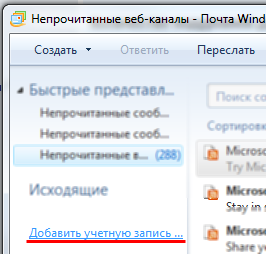
2. Введите необходимые данные:
- Адрес электронной почты — полное имя вашего почтового ящика в формате Этот адрес электронной почты защищён от спам-ботов. У вас должен быть включен JavaScript для просмотра.;
- Пароль — действующий пароль от вашего почтового ящика;
- Установите галочку напротив «Запомнить пароль», если вы хотите, чтобы почтовая программа запомнила пароль от почтового ящика и не запрашивала его при каждой попытке скачать почту;
- Отображаемое имя — имя, которое будет отображаться в поле «От:» для всех отправляемых сообщений;
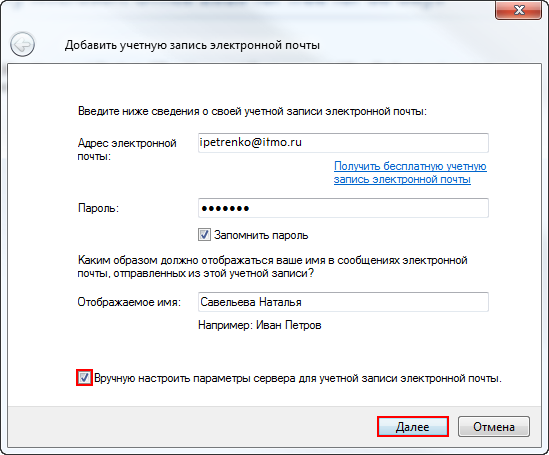
3. Установите галочку напротив «Вручную настроить параметры сервера для учетной записи электронной почты» и нажмите «Далее».
4. В разделе «Сведения сервера входящих сообщений» укажите следующие данные:
- Сервер входящих сообщений — IMAP;
- Сервер входящих сообщений — imap.mail.ru;
- Установите галочку напротив «Подключать через безопасное соединение (SSL)», чтобы включить шифрование для лучшей защиты данных;
- Использовать для входа — Обычная проверка подлинности (простой текст);
- Код входа — полное имя вашего почтового ящика.
5. В разделе «Сведения сервера исходящих сообщений» укажите следующие данные:
- Сервер исходящих сообщений — smtp.mail.ru;
- Установите галочку напротив «Подключать через безопасное соединение (SSL)», чтобы включить шифрование для лучшей защиты данных;
- Установите галочку напротив «Серверу исходящих сообщений требуется проверка подлинности».
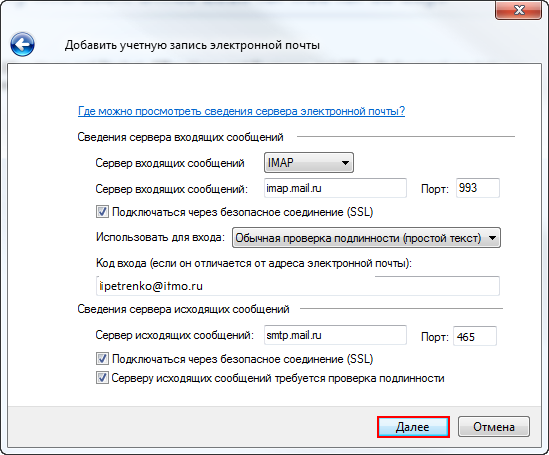
Проверьте, чтобы порт IMAP-сервера был указан 993, а порт SMTP-сервера 465.
6. Нажмите «Далее» и дождитесь сообщения об успешном создании учетной записи.
7. Теперь необходимо указать папки, в которых будут сохраняться все отправленные из почтовой программы письма, а также письма из других системных папок почтовой программы. Для этого кликните правой кнопкой мыши на имя только что созданной учетной записи и выберите «Свойства»
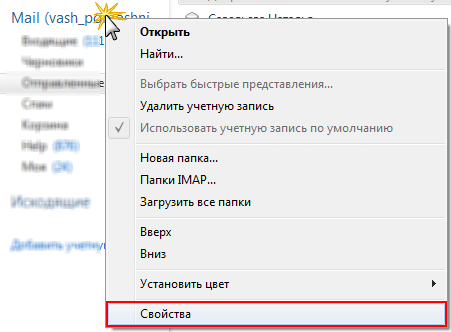
8. Перейдите на вкладку «IMAP», в разделе «Специальные папки» введите данные, представленные на картинке ниже, и нажмите «Применить». Теперь почтовая программа настроена.
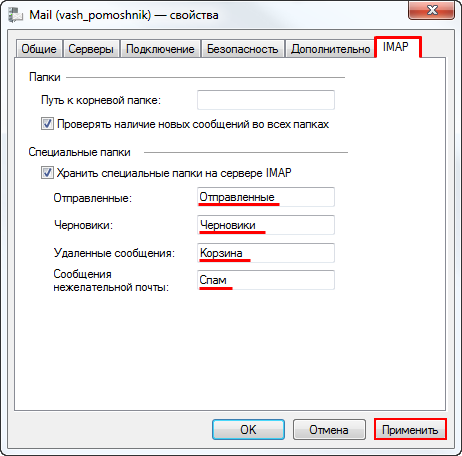
Настроить по протоколу POP3
Чтобы произвести настройки почтовой программы Windows Live Mail по протоколу POP3:
1. Кликните на ссылку «Добавить учетную запись…»;
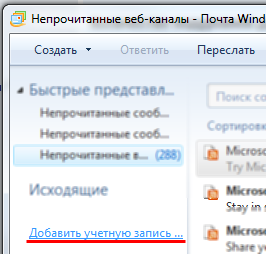
2. Введите необходимые данные:
- Адрес электронной почты — полное имя вашего почтового ящика в формате Этот адрес электронной почты защищён от спам-ботов. У вас должен быть включен JavaScript для просмотра.;
- Пароль — действующий пароль от вашего почтового ящика;
- Установите галочку напротив «Запомнить пароль», если вы хотите, чтобы почтовая программа запомнила пароль от почтового ящика и не запрашивала его при каждой попытке скачать почту;
- Отображаемое имя — имя, которое будет отображаться в поле «От:» для всех отправляемых сообщений;
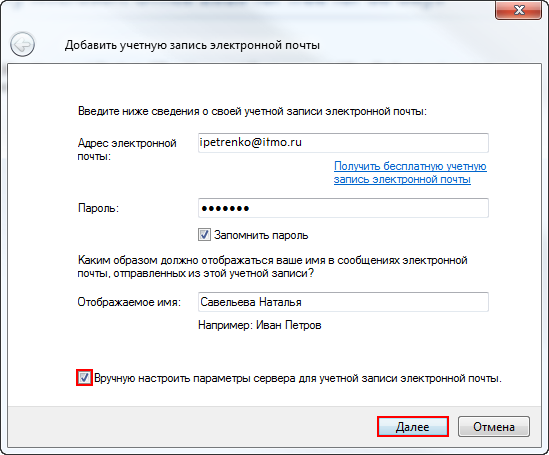
3. Установите галочку напротив «Вручную настроить параметры сервера для учетной записи электронной почты» и нажмите «Далее».
4. В разделе «Сведения сервера входящих сообщений» укажите следующие данные:
- Сервер входящих сообщений — POP3;
- Сервер входящих сообщений — pop.mail.ru;
- Установите галочку напротив «Подключать через безопасное соединение (SSL)», чтобы включить шифрование для лучшей защиты данных;
- Использовать для входа — Обычная проверка подлинности (простой текст);
- Код входа — полное имя вашего почтового ящика.
5. В разделе «Сведения сервера исходящих сообщений» укажите следующие данные:
- Сервер входящих сообщений — smtp.mail.ru;
- Установите галочку напротив «Подключать через безопасное соединение (SSL)», чтобы включить шифрование для лучшей защиты данных;
- Установите галочку напротив «Серверу исходящих сообщений требуется проверка подлинности».
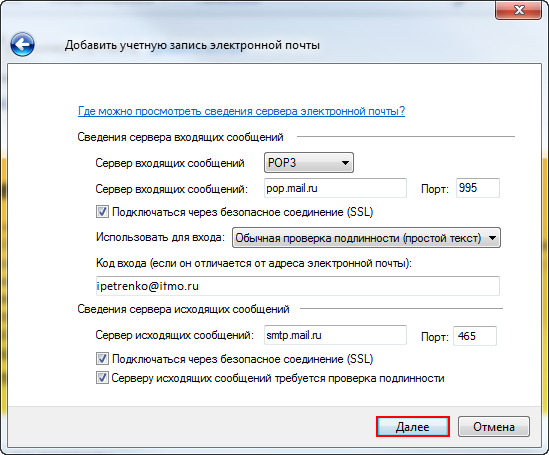
Проверьте, чтобы порт POP3-сервера был указан 995, а порт SMTP-сервера 465.
6. Нажмите «Далее» и дождитесь сообщения об успешном создании учетной записи.
При настройке данной почтовой программы по протоколу POP3, по умолчанию, ставится галочка «Оставлять копии сообщений на сервере». Для того чтобы изменить данную настройку, кликните правой кнопкой мыши на имя учетной записи, настройки которой вы хотите изменить. Выберите пункт меню «Свойства», перейдите на вкладку «Дополнительно» и снимите галочку «Оставлять копии сообщений на сервере».
Изменить настройки по протоколу SSL
Безопасность работы в программах Windows Mail и Windows Live Mail можно гарантировать только в том случае, если она установлена на компьютере под управлением Windows Vista, 7, 8, 10. Если версия операционной системы ниже Windows Vista, то использовать ее небезопасно. Рекомендуем установить почтовый клиент более новой версии.
Чтобы настроить вашу почтовую программу Windows Live по безопасному протоколу SSL:
-
Кликните правой кнопкой мыши имя того почтового ящика, настройки для которого вы хотите изменить, и выберите «Свойства»;
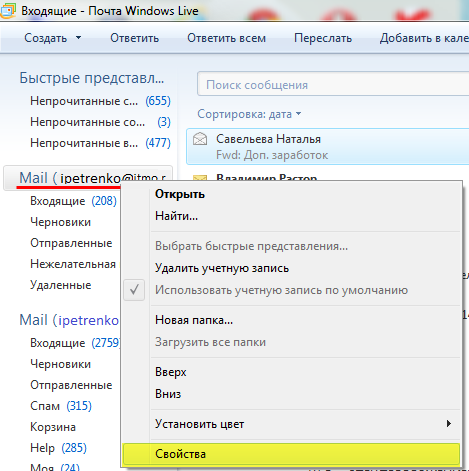
- Внимательно посмотрите, есть ли у вас в появившемся окне вкладка IMAP. Если вкладки IMAP нет, перейдите к шагу 3. Если вкладка IMAP есть, перейдите к шагу 4.
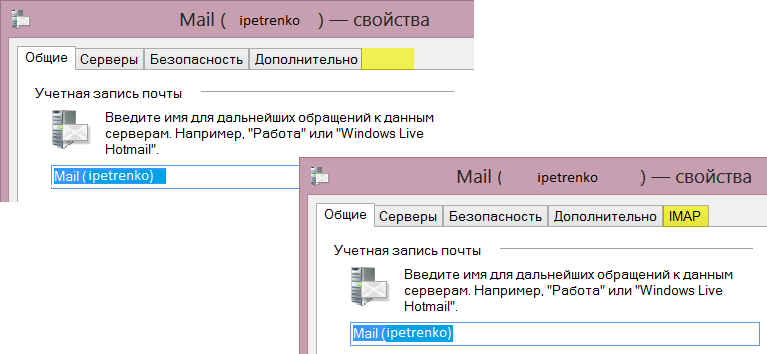
-
Если вкладки IMAP нет (это значит, что ваша почтовая программа настроена по протоколу POP3).
Перейдите на вкладку «Дополнительно», на которой:
- установите галочку напротив «Подключать через безопасное соединение (SSL)» в разделе «Исходящая почта (SMTP)»,
- установите галочку напротив «Подключать через безопасное соединение (SSL)» в разделе «Входящая почта (POP3)».

Нажмите «Применить» и ОК, чтобы сохранить изменения.Проверьте, чтобы порт POP3-сервера был указан 995, а порт SMTP-сервера 465.
- Если вкладки IMAP есть (это значит, что ваша почтовая программа настроена по протоколу IMAP).
Перейдите на вкладку «Дополнительно», на которой в разделе «Исходящая почта (SMTP-сервер)» установите галочку напротив «Подключать через безопасное соединение (SSL)».

Нажмите «Применить» и ОК, чтобы сохранить изменения.
Проверьте, чтобы порт SMTP-сервера был указан 465.
Если в вашей почтовой программе уже установлены указанные выше настройки, то никаких изменений производить не надо.

